Cara mengunci iphone dengan password – Memiliki iPhone berarti memiliki akses ke informasi pribadi yang sangat berharga. Untuk melindungi data Anda dari akses yang tidak sah, mengunci iPhone dengan kata sandi adalah langkah penting yang perlu dilakukan. Tak hanya itu, dengan pengaturan kata sandi, Anda dapat membatasi akses ke aplikasi dan situs web tertentu, meningkatkan keamanan akun Anda.
Di era digital yang serba cepat ini, privasi menjadi prioritas utama. Melalui pengaturan kata sandi, Anda dapat menentukan siapa yang dapat mengakses iPhone dan informasi di dalamnya. Mari kita bahas langkah-langkah yang mudah untuk mengunci iPhone Anda dengan kata sandi yang kuat dan aman.
Cara Mengatur Kata Sandi iPhone
Memiliki kata sandi iPhone adalah langkah penting untuk melindungi privasi dan data Anda. Kata sandi bertindak sebagai kunci untuk membuka perangkat Anda, memastikan bahwa hanya Anda yang dapat mengakses informasi pribadi, aplikasi, dan data yang disimpan di dalamnya. Dengan kata sandi yang kuat, Anda dapat mencegah akses tidak sah ke perangkat Anda, melindungi informasi sensitif seperti kontak, pesan, foto, dan data finansial.
Cara Mengatur Kata Sandi iPhone untuk Pertama Kali
Jika Anda baru saja membeli iPhone, Anda akan diminta untuk mengatur kata sandi selama proses pengaturan awal. Berikut adalah langkah-langkah yang dapat Anda ikuti:
- Nyalakan iPhone Anda dan ikuti petunjuk di layar untuk memulai proses pengaturan.
- Pilih bahasa dan negara Anda.
- Sampai Anda mencapai layar “Kata Sandi”, pilih “Atur Kata Sandi”.
- Masukkan kata sandi yang Anda inginkan. Kata sandi harus terdiri dari minimal enam karakter dan sebaiknya termasuk kombinasi huruf, angka, dan simbol.
- Konfirmasi kata sandi Anda dengan memasukkannya kembali.
- Setelah kata sandi Anda disetel, iPhone Anda akan terkunci dengan kata sandi yang Anda buat.
Jenis Kata Sandi
iPhone menawarkan beberapa jenis kata sandi yang dapat Anda pilih, masing-masing dengan tingkat keamanan yang berbeda.
| Jenis Kata Sandi | Keterangan |
|---|---|
| Angka | Kata sandi yang hanya terdiri dari angka. Misalnya, 123456. |
| Alfanumerik | Kata sandi yang terdiri dari kombinasi huruf dan angka. Misalnya, Password123. |
| Kombinasi | Kata sandi yang terdiri dari kombinasi huruf, angka, dan simbol. Misalnya, Passw0rd!@#. |
Kata sandi kombinasi adalah jenis yang paling aman karena lebih sulit ditebak oleh orang lain. Gunakan kombinasi huruf besar dan kecil, angka, dan simbol untuk membuat kata sandi yang kuat dan unik.
Contoh Kata Sandi yang Kuat dan Aman
Berikut adalah beberapa contoh kata sandi yang kuat dan aman:
- P@$$w0rd123
- S3cr3tK3y$
- MyN@m31sB3st
Ingatlah untuk tidak menggunakan kata sandi yang mudah ditebak seperti tanggal lahir, nama hewan peliharaan, atau kata-kata umum. Hindari juga penggunaan kata sandi yang sama untuk berbagai akun.
Cara Mengatur Kata Sandi untuk Aplikasi dan Situs Web Tertentu
Anda dapat mengatur kata sandi untuk aplikasi dan situs web tertentu di iPhone Anda dengan menggunakan fitur “Pengaturan Kata Sandi”. Berikut adalah langkah-langkahnya:
- Buka aplikasi “Pengaturan” di iPhone Anda.
- Ketuk “Kata Sandi & Akun”.
- Ketuk “Kata Sandi Website & Aplikasi”.
- Jika Anda belum menambahkan kata sandi, ketuk “Tambahkan Kata Sandi”.
- Masukkan nama situs web atau aplikasi, alamat email atau nama pengguna, dan kata sandi Anda.
- Ketuk “Simpan”.
Dengan mengatur kata sandi untuk aplikasi dan situs web tertentu, Anda dapat melindungi informasi pribadi Anda dari akses tidak sah. Pastikan untuk menggunakan kata sandi yang kuat dan unik untuk setiap akun.
Mengubah Kata Sandi iPhone: Cara Mengunci Iphone Dengan Password
Melindungi iPhone dengan kata sandi merupakan langkah penting untuk menjaga keamanan data pribadi. Kata sandi iPhone dapat diubah kapan saja sesuai kebutuhan. Berikut ini langkah-langkah yang dapat Anda ikuti untuk mengubah kata sandi iPhone:
Mengubah Kata Sandi iPhone yang Sudah Ada, Cara mengunci iphone dengan password
Jika Anda ingin mengubah kata sandi iPhone yang sudah ada, ikuti langkah-langkah berikut:
- Buka aplikasi “Pengaturan” di iPhone Anda.
- Gulir ke bawah dan ketuk “Face ID & Kode Sandi” atau “Touch ID & Kode Sandi”.
- Masukkan kata sandi iPhone Anda saat ini.
- Ketuk “Ubah Kode Sandi”.
- Masukkan kata sandi iPhone Anda saat ini sekali lagi.
- Masukkan kata sandi baru yang ingin Anda gunakan. Pastikan kata sandi baru mudah diingat tetapi sulit ditebak orang lain.
- Konfirmasi kata sandi baru dengan mengetikkannya kembali.
- Ketuk “Selesai” untuk menyimpan perubahan.
Mereset Kata Sandi iPhone Jika Lupa
Jika Anda lupa kata sandi iPhone, Anda dapat meresetnya dengan menggunakan iCloud. Berikut ini langkah-langkah yang dapat Anda ikuti:
- Buka situs web iCloud di komputer atau perangkat lain.
- Masuk ke akun iCloud Anda menggunakan Apple ID dan kata sandi Anda.
- Pilih “Temukan iPhone”.
- Pilih iPhone Anda dari daftar perangkat yang ditampilkan.
- Ketuk “Hapus iPhone”.
- Setelah iPhone Anda dihapus, Anda dapat mengatur ulang iPhone Anda dan membuat kata sandi baru.
Mengubah Kata Sandi iPhone Melalui iCloud
Anda juga dapat mengubah kata sandi iPhone melalui iCloud. Berikut ini langkah-langkah yang dapat Anda ikuti:
- Buka situs web iCloud di komputer atau perangkat lain.
- Masuk ke akun iCloud Anda menggunakan Apple ID dan kata sandi Anda.
- Pilih “Temukan iPhone”.
- Pilih iPhone Anda dari daftar perangkat yang ditampilkan.
- Ketuk “Hapus iPhone”.
- Setelah iPhone Anda dihapus, Anda dapat mengatur ulang iPhone Anda dan membuat kata sandi baru.
Contoh Ilustrasi Langkah-langkah Mengubah Kata Sandi iPhone
Berikut adalah ilustrasi langkah-langkah mengubah kata sandi iPhone:
- Buka aplikasi “Pengaturan” di iPhone Anda.

- Gulir ke bawah dan ketuk “Face ID & Kode Sandi” atau “Touch ID & Kode Sandi”.

- Masukkan kata sandi iPhone Anda saat ini.

- Ketuk “Ubah Kode Sandi”.

- Masukkan kata sandi iPhone Anda saat ini sekali lagi.

- Masukkan kata sandi baru yang ingin Anda gunakan.

- Konfirmasi kata sandi baru dengan mengetikkannya kembali.

- Ketuk “Selesai” untuk menyimpan perubahan.

Mengenal Fitur Keamanan Lainnya di iPhone
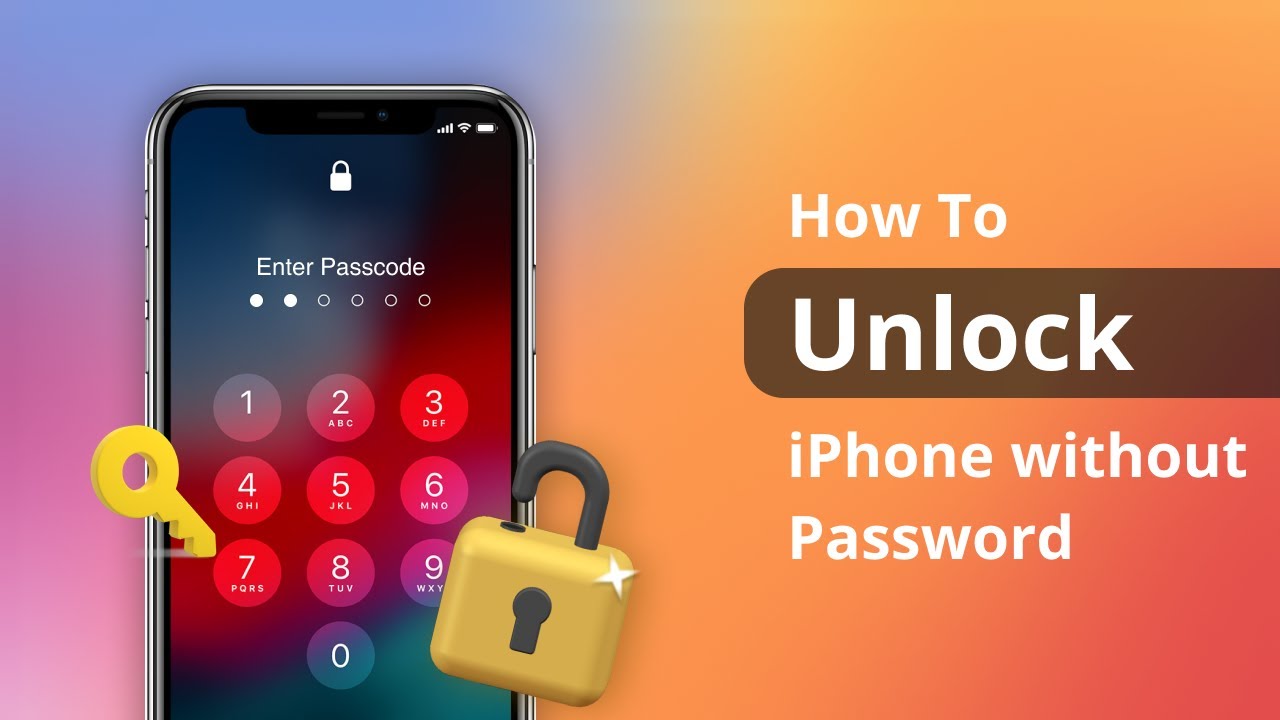
Selain kata sandi, iPhone juga dilengkapi dengan fitur keamanan tambahan yang dapat meningkatkan proteksi perangkat Anda. Fitur-fitur ini memanfaatkan teknologi biometrik untuk memberikan autentikasi yang lebih cepat dan aman. Dua fitur utama yang ditawarkan adalah Face ID dan Touch ID.
Cara Kerja Face ID dan Touch ID
Face ID menggunakan kamera inframerah dan sensor kedalaman untuk memindai wajah Anda dan membuat peta 3D. Data ini kemudian disimpan di Secure Enclave di dalam chip A-series iPhone, sehingga tidak dapat diakses oleh aplikasi atau layanan lain. Ketika Anda ingin membuka kunci iPhone, Face ID akan memindai wajah Anda dan membandingkannya dengan data yang tersimpan. Jika ada kecocokan, iPhone akan terbuka.
Touch ID menggunakan sensor sidik jari yang terletak di tombol Home untuk memindai sidik jari Anda. Data sidik jari ini juga disimpan di Secure Enclave, sehingga aman dari akses yang tidak sah. Untuk membuka kunci iPhone dengan Touch ID, Anda hanya perlu meletakkan jari Anda di sensor sidik jari.
Manfaat Menggunakan Fitur Keamanan Tambahan
Fitur keamanan tambahan seperti Face ID dan Touch ID menawarkan beberapa manfaat, yaitu:
- Keamanan yang lebih kuat: Face ID dan Touch ID lebih sulit ditiru dibandingkan kata sandi, karena mereka menggunakan teknologi biometrik yang unik untuk setiap pengguna.
- Kemudahan penggunaan: Face ID dan Touch ID lebih mudah digunakan dibandingkan kata sandi. Anda tidak perlu mengetikkan kata sandi setiap kali ingin membuka kunci iPhone.
- Pengalaman pengguna yang lebih baik: Fitur keamanan tambahan ini memungkinkan Anda untuk membuka kunci iPhone, melakukan pembelian, dan mengakses aplikasi dengan cepat dan mudah.
Perbandingan Fitur Keamanan
| Fitur Keamanan | Keuntungan | Kerugian |
|---|---|---|
| Kata Sandi | Mudah diatur, mudah diingat | Rentan terhadap peretasan, membutuhkan waktu untuk mengetik |
| Touch ID | Cepat, mudah digunakan | Membutuhkan akses fisik ke perangkat, tidak berfungsi jika jari kotor atau basah |
| Face ID | Lebih aman daripada Touch ID, tidak membutuhkan akses fisik ke perangkat | Tidak berfungsi jika wajah tertutup, memerlukan pencahayaan yang cukup |
Tips Keamanan Tambahan untuk iPhone
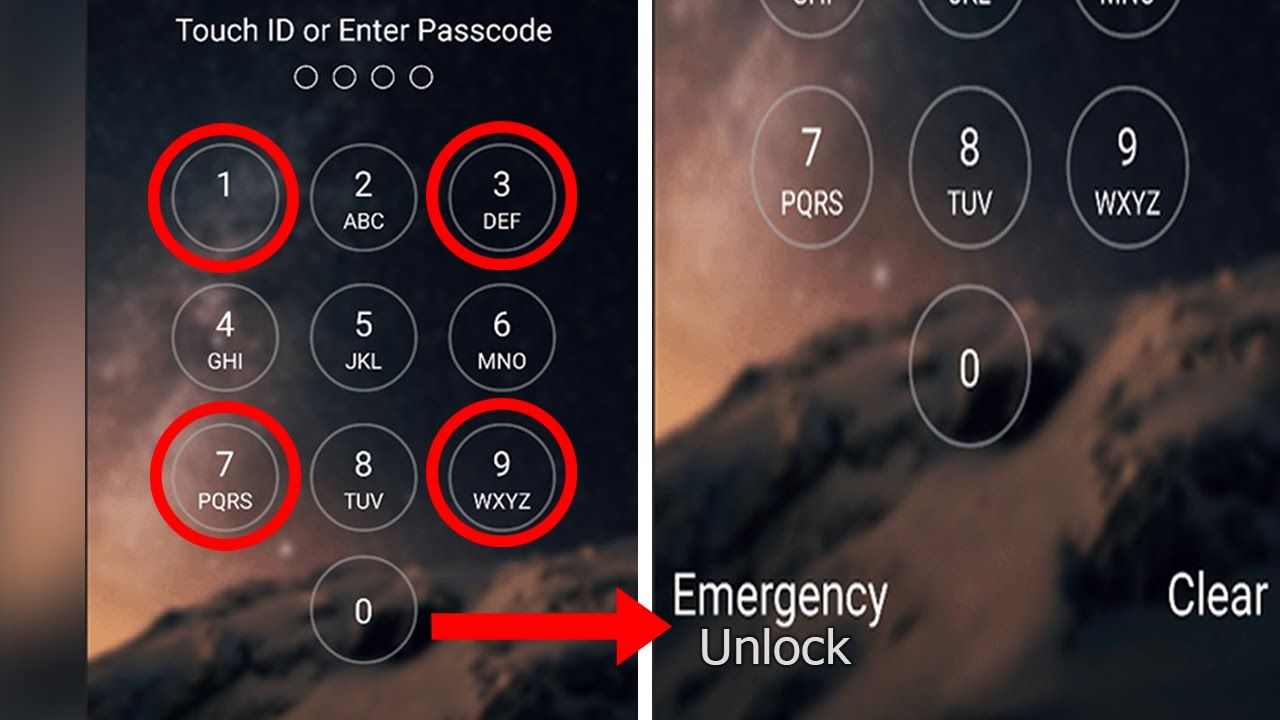
Melindungi iPhone Anda dari akses yang tidak sah adalah langkah penting untuk menjaga privasi dan keamanan data Anda. Selain menggunakan kata sandi, ada beberapa tips tambahan yang dapat Anda terapkan untuk meningkatkan keamanan iPhone Anda.
Gunakan Kata Sandi yang Kuat dan Unik
Salah satu langkah paling penting untuk melindungi iPhone Anda adalah dengan menggunakan kata sandi yang kuat dan unik untuk setiap akun. Kata sandi yang kuat harus terdiri dari kombinasi huruf besar dan kecil, angka, dan simbol. Hindari menggunakan kata sandi yang mudah ditebak, seperti nama Anda, tanggal lahir, atau kata sandi yang sama untuk akun lain.
Hindari Phishing dan Penipuan Online
Phishing dan penipuan online merupakan ancaman yang umum bagi pengguna iPhone. Phishing adalah upaya untuk mencuri informasi pribadi, seperti kata sandi dan informasi kartu kredit, dengan mengelabui pengguna agar mengklik tautan berbahaya atau membuka lampiran email yang berbahaya. Penipuan online biasanya melibatkan upaya untuk menipu pengguna agar memberikan informasi pribadi atau uang dengan iming-iming hadiah atau keuntungan palsu.
- Waspadai email atau pesan teks yang meminta informasi pribadi, seperti kata sandi atau informasi kartu kredit, terutama jika Anda tidak mengenali pengirimnya.
- Jangan pernah mengklik tautan atau membuka lampiran dalam email atau pesan teks yang mencurigakan.
- Jika Anda tidak yakin dengan keaslian suatu email atau pesan teks, hubungi pengirim melalui saluran komunikasi yang diketahui dan dikonfirmasi.
- Selalu gunakan situs web resmi dan aplikasi resmi untuk berbelanja atau melakukan transaksi online.
Lacak iPhone yang Hilang atau Dicuri
Jika iPhone Anda hilang atau dicuri, Anda dapat menggunakan fitur “Cari iPhone Saya” untuk melacak lokasinya dan menguncinya dari jarak jauh. Fitur ini tersedia di aplikasi “Cari iPhone Saya” di perangkat iOS lainnya atau di situs web iCloud.
- Aktifkan fitur “Cari iPhone Saya” di pengaturan iPhone Anda.
- Jika iPhone Anda hilang, buka aplikasi “Cari iPhone Saya” di perangkat iOS lainnya atau di situs web iCloud.
- Anda dapat melihat lokasi terakhir iPhone Anda di peta.
- Anda juga dapat mengunci iPhone Anda dari jarak jauh, menghapus data Anda, atau memutar suara untuk membantu menemukannya.
Ringkasan Terakhir
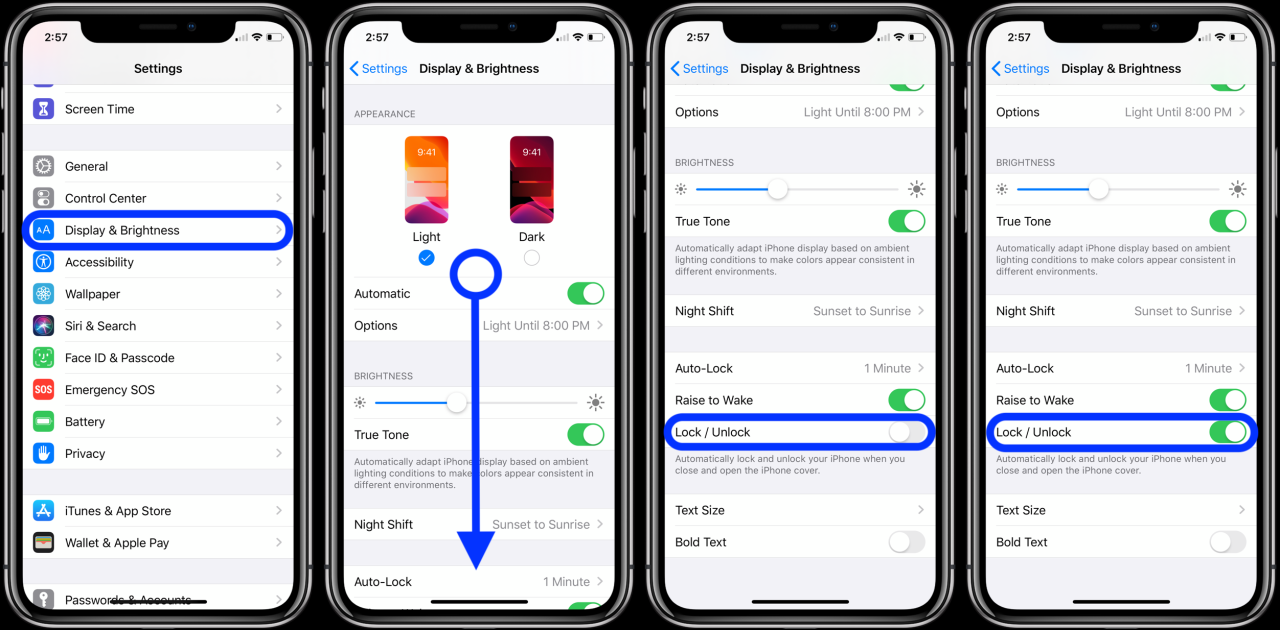
Memastikan keamanan iPhone Anda merupakan langkah penting untuk menjaga privasi dan melindungi data berharga Anda. Dengan menerapkan kata sandi yang kuat, mengaktifkan fitur keamanan tambahan seperti Face ID atau Touch ID, serta selalu waspada terhadap potensi ancaman, Anda dapat meminimalisir risiko akses yang tidak sah. Selalu ingat bahwa keamanan digital merupakan tanggung jawab bersama, dan dengan langkah-langkah yang tepat, Anda dapat menikmati penggunaan iPhone dengan tenang dan aman.
Pertanyaan yang Sering Diajukan
Bagaimana cara mengubah kata sandi iPhone jika lupa?
Anda dapat mereset kata sandi iPhone melalui iCloud atau dengan menggunakan iTunes.
Apakah Face ID lebih aman daripada kata sandi?
Face ID dan kata sandi memiliki tingkat keamanan yang berbeda. Face ID umumnya dianggap lebih aman karena menggunakan pemindaian wajah yang unik. Namun, kata sandi tetap penting sebagai cadangan jika Face ID tidak dapat digunakan.
Bagaimana cara melacak iPhone yang hilang?
Anda dapat menggunakan aplikasi “Cari iPhone Saya” untuk melacak lokasi iPhone Anda, mengunci perangkat, atau menghapus data dari jarak jauh.







